电子化政府采购操作手册.docx
《电子化政府采购操作手册.docx》由会员分享,可在线阅读,更多相关《电子化政府采购操作手册.docx(16页珍藏版)》请在冰点文库上搜索。
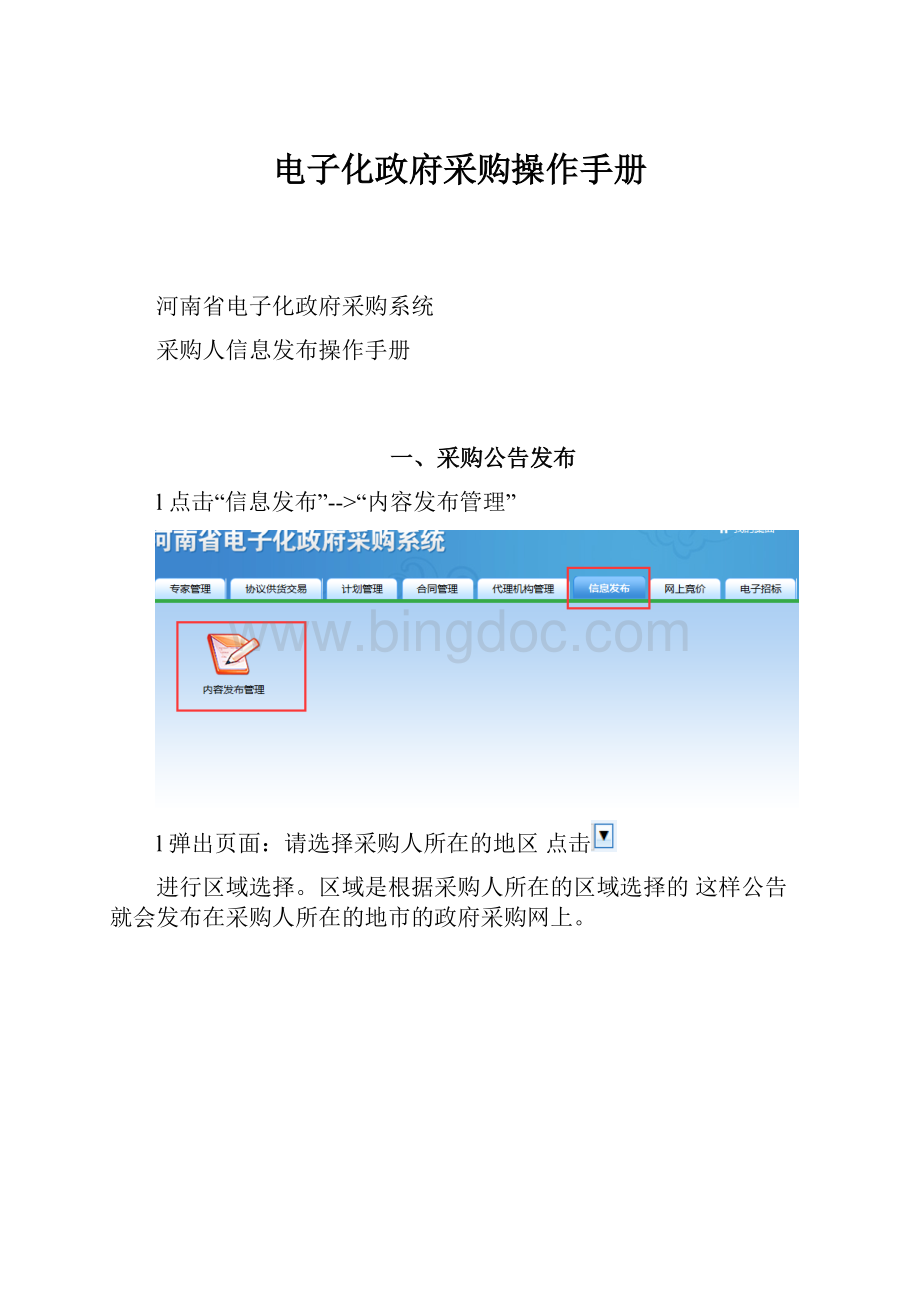
电子化政府采购操作手册
河南省电子化政府采购系统
采购人信息发布操作手册
一、采购公告发布
l点击“信息发布”-->“内容发布管理”
l弹出页面:
请选择采购人所在的地区点击
进行区域选择。
区域是根据采购人所在的区域选择的这样公告就会发布在采购人所在的地市的政府采购网上。
l点击“确定”后进入信息发布界面
l点击左侧“已审稿件”
进入采购信息发布页面
l点击“采购信息”前面的
,下拉菜单中显示“采购公告,结果公告,变更公告,征询意见”
1.1采购公告增加
l点击“采购公告”进入采购发布界面
l点击页面上方标签中的“增加”
l弹出如下界面
1.“属性”叶签下
³其中带红色“*”号的为必填项
2.“内容”叶签下
³公告的内容都写在“内容”叶签下
³内容粘贴三种方法
(1)Ctrl+V
(2)右键粘贴
(3)点击页面上方标签中的
,系统会提示如下图
点击确定后,若电脑未安装cmsEditor控件,系统会提示如下图
点击
弹出下图
可以直接点击“运行”进行安装,也可以点击“保存”下载后再安装。
控件安装后就可以对内容进行粘贴操作了。
³插入附件
点击页面上方标签中的
,弹出添加附件的页面,可填入链接文字,点击“浏览”上传需要发布的附件,然后点击“确定”。
³插入图片
点击页面上方的标签
弹出如下图:
图片地址:
图片非本机图片,而是网络上的图片,可在“图片地址”中输入该图片的网址。
本地图片:
点击“浏览”载入该图片
l“属性”,“内容”填写完后点击右下方的“保存”按钮
会提示如下图
如果还需继续添加则点击“确定”按钮,否则点击“取消”。
1.2采购公告修改
l采购人只能对状态为“待发布”的公告进行修改,修改有两种方式。
1.点击需要修改的公告前面的
,然后点击页面标签上的“修改”。
2.点击操作中的“修改”。
l对于状态为“已发布”的公告,采购人是没有修改的权限,必须联系同级财政部门将该公告撤稿还原后进行修改。
1.3采购公告预览
信息预览可以查看信息进行发布后的效果
l信息预览有两种方式
1.点击页面上方的标签“预览”
2.点击操作中的“预览”
1.4采购公告全选
l点击页面上方的标签“全选”可以把所有公告前面的复选框勾选上
1.5采购公告刷新
信息刷新后显示新生成的任务列表
l点击页面上方的标签“刷新”
1.6采购公告发布
l新增加采购公告时,公告的状态为“待发布”,这时我们可以对该公告进行修改等操作。
当确定采购公告可以发布时,勾选
选择需要发布的公告(可以选择多条),然后点击页面上方的标签
“选择发布”。
页面提示如下图
点击“确定”按钮。
页面提示如下图
二、合同公告发布
2.1合同公告增加
方法一
●进入合同管理模块,点击“合同备案”,在合同列表中点击“新增”
●选择备案项目,填写页面相关信息
●点击“保存”,在合同信息列表中产生一条合同明细,同时在信息发布模块的“合同及验收公告”“合同公告”中产生一条合同数据(可以对此数据进行修入及发布,修改方法见2.2,发布方法见2.4)
方法二
l直接点击“合同及验收公告”前面的
,下拉菜单中显示“合同公告,验收结果公告”。
l点击“合同公告”进入合同发布界面
l点击页面上方标签中的“增加”
l弹出界面如下图所示:
1.“属性”叶签下
³其中带红色“*”号的为必填项。
2.“内容”叶签下
³公告的内容都写在“内容”叶签下
³内容粘贴方法参照“采购公告增加”
³插入图片方法参照“采购公告增加”
³插入附件
点击页面上方标签中的
,弹出添加附件页面,可填入链接文字,点击“浏览”上传需要发布的附件
l“属性”,“内容”填写完后点击右下方的“保存”按钮,会提示如下图
如果还需继续添加则点击“确定”按钮,否则点击“取消”。
2.2合同公告修改
l采购人只能对状态为“待发布”的公告进行修改,公告修改有两种方式。
1.点击需要修改的公告前面的
,然后点击页面标签上的“修改”。
2.点击操作中的“修改”。
l对于状态为“已发布”的公告,采购人是没有修改的权限,必须联系同级财政部门将该公告撤稿还原后进行修改。
2.3合同公告预览
信息预览可以查看信息进行发布后的效果
l信息预览有两种方式
1.点击页面上方的标签“预览”
2.点击操作中的“预览”
2.4合同公告发布
l新增加合同公告时,公告的状态为“待发布”,这时我们可以对该公告进行修改等操作。
当确定合同公告可以发布时,勾选
选择需要发布的公告(可以选择多条),然后点击页面上方的标签“选择发布”。
提示如下图:
点击“确定”按钮。
页面提示如下图:
此公告发布之后在政府采购网浏览结果如下图:
2.5合同公告刷新
信息刷新后显示新生成的任务列表
l点击页面上方的标签“刷新”
(注:
可编辑下载,若有不当之处,请指正,谢谢!
)